相關主題
[無線路由器][AiCloud 2.0] 如何設定智慧同步?
什麼是智慧同步?
智慧同步讓您可以透過網路儲存服務,例如:ASUS WebStorage、您的家用網路,存放所有媒體檔案、資料以及其他要分享的檔案。AiCloud即時更新資料,無論您在哪裡都可以輕鬆地分享相同的資料版本。
注意:
1. 確認您的華碩路由器有支援AiCloud
在開始設定之前,請先到華碩官網產品規格網頁確認您的路由器支援AiCloud 2.0 個人雲2.0應用,可至[產品官網] > [產品規格] > [USB Application] 中確認。
若您不清楚您的產品資訊,也可參考FAQ: 如何找出您的產品型號?

3. 檢查USB外接儲存裝置(例如USB隨身碟)
確認您的USB外接儲存裝置已經正確安裝至華碩路由器上,且已被華碩路由器偵測到。
可以透過進入路由器設定頁面> 網路地圖 > 右下角USB裝置確認,同時右上角也會顯示USB外接儲存裝置
更多USB外接儲存裝置說明,可參考FAQ [無線路由器] 如何管理連接華碩路由器的USB外接儲存裝置?
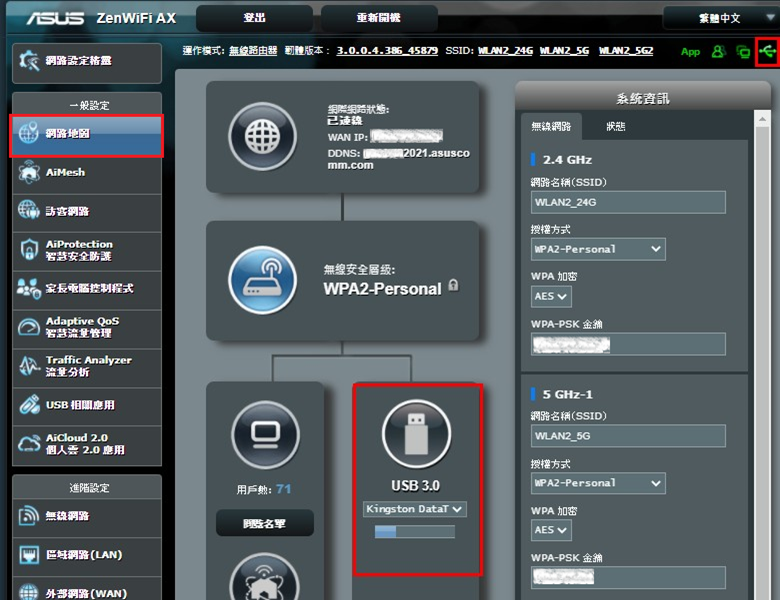
4. 部份機種沒有支援智慧同步的功能,若您在AiCloud 選項沒有看到[智慧同步]和[伺服器同步],則表示此機型沒有支援。
您可以透過華碩路由器設定頁面(Web GUI)設定您的華碩路由器
1. 首先將電腦與華碩路由器以網路線或WiFi連接,開啟瀏覽器,輸入您的路由器IP位址或路由器網址http://www.asusrouter.com 進入路由器登入介面。

注意:若您不知道如何進入路由器設定頁面,可參考FAQ [無線路由器] 如何進入華碩無線路由器的管理介面
2. 輸入您的華碩路由器帳號和密碼後,點擊[登入]。
注意: 若您忘記您設定的帳號密碼,需要將路由器恢復為出廠預設狀態後再重設密碼。
關於如何將路由器恢復為出廠預設狀態,請參考FAQ [無線路由器] 如何在華碩無線路由器上恢復原廠設定值?
3. 請到 [AiCloud] 並啟用智慧同步功能。
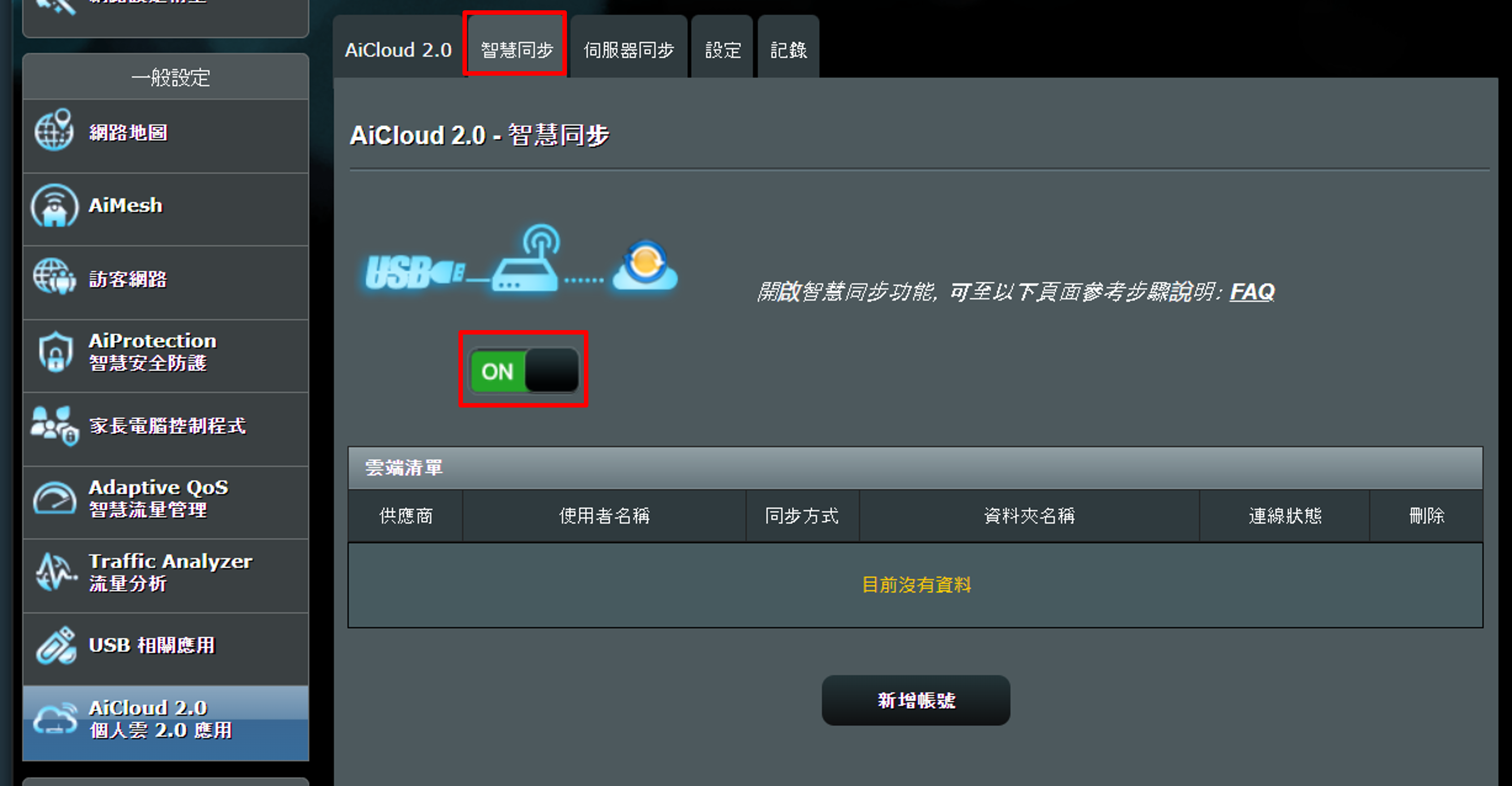
4. 點擊[新增帳號]。
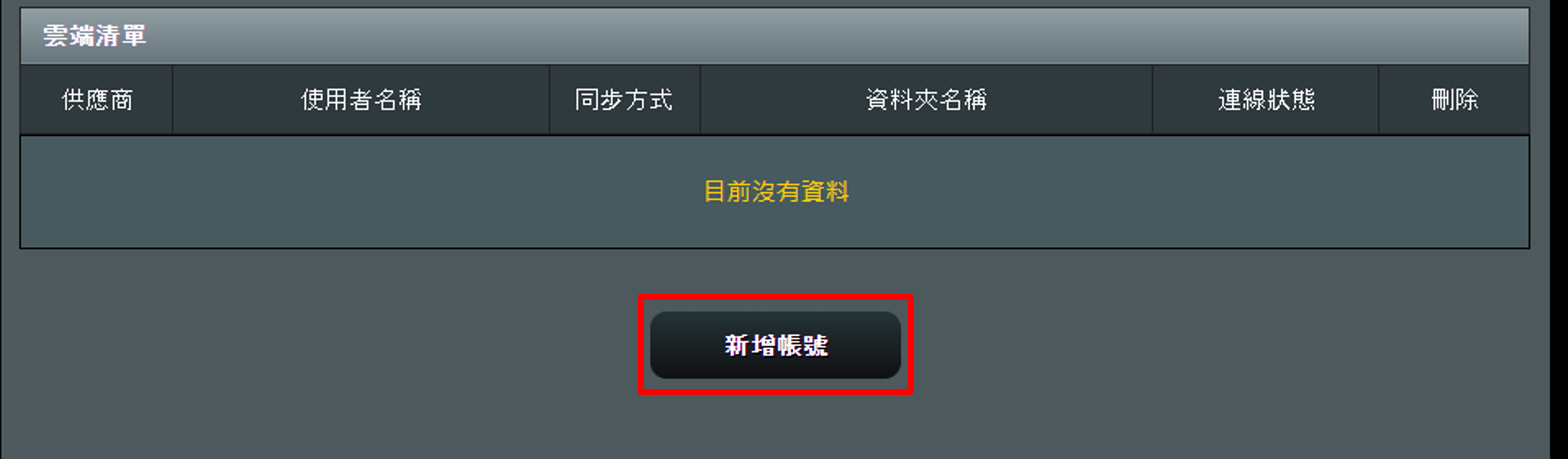
5. 在供應商的下拉選單中選擇您要同步的方式。
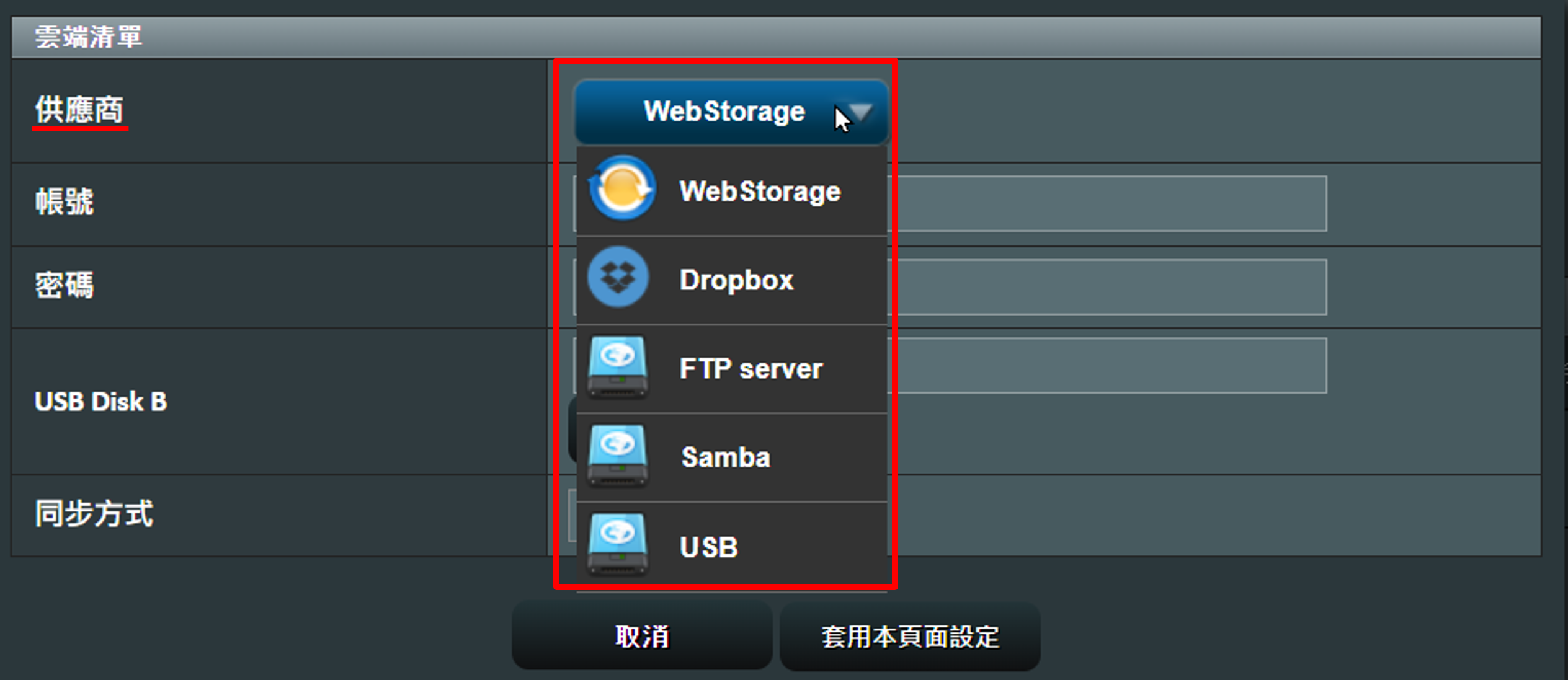
6. 以下撰擇WebStorage為範例
(1) 輸入您的WebStorage帳號密碼,然後選擇要同步的資料夾。
(2) 選擇同步方式,下圖選擇[同步]為範例,選項有[同步] [下載至USB磁碟] [上傳至雲端空間]。
(3) 設定完成後,點選[套用頁面設定]儲存設定後即完成。

如何取得(Utility / Firmware)?
您可以在華碩下載中心取得最新的軟體,手冊,驅動程式和韌體。
如果您需要有關華碩下載中心的更多訊息,請參考此連結。





